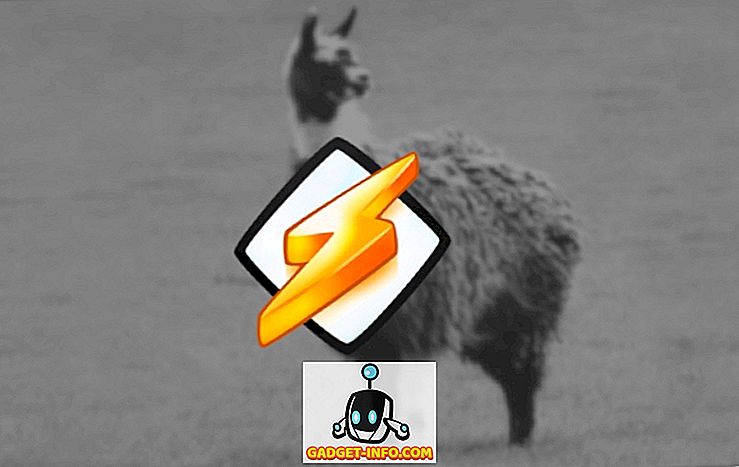هناك الكثير من الأسباب التي تجعلك ترغب في التحقق من درجة حرارة وحدة المعالجة المركزية على جهاز Mac. قد تكون تقارن الجهاز الجديد الذي اشتريته ، أو ربما كنت تحاول فقط معرفة متى يبدأ المشجعون. مهما كان السبب ، فإن المشكلة هي أن أجهزة Mac لا تقدم ميزة للتحقق من درجة حرارة وحدة المعالجة المركزية. لا تقلق ، مع ذلك ، في هذه المقالة سأخبرك كيف يمكنك التحقق من درجة حرارة وحدة المعالجة المركزية على جهاز Mac الخاص بك ، وذلك باستخدام أجهزة مراقبة درجة حرارة وحدة المعالجة المركزية (CPU) من طرف ثالث ، وأداة مساعدة بسيطة في المحطة الطرفية.
تحقق من درجة حرارة وحدة المعالجة المركزية على ماك مع فاني
واحدة من أفضل الطرق لمراقبة درجة حرارة وحدة المعالجة المركزية في ماك ، هي باستخدام فاني. تم تطوير هذا التطبيق من قبل دانيال ستورم ، وهو متاح مجانا ويدعم ماكوس سييرا. بالإضافة إلى مراقبة وحدة المعالجة المركزية ، تتيح لك Fanny أيضًا التحقق من التفاصيل حول المروحة. بمجرد تنزيل هذا التطبيق ، يمكنك ببساطة نقله إلى مجلد التطبيقات ، وإطلاق التطبيق.
يتم إطلاق التطبيق كرمز شريط القوائم ، والذي يعرض معلومات مثل سرعة المروحة الحالية ، إلى جانب الحد الأقصى لسرعة المروحة التي يمكن تحقيقها. أدناه ، سترى درجة حرارة وحدة المعالجة المركزية لجهاز Mac الخاص بك.

يأتي التطبيق أيضًا مع أداة "مركز الإشعارات" ، والتي يمكنك تمكينها من خلال اتباع الخطوات التالية:
1. انتقل إلى مركز الإشعارات ، وفي الأسفل ، انقر فوق " تحرير ". قد تقرأ " 1 جديد " ، بدلاً من تحرير.

2. انقر فوق رمز "+" بجوار "Fanny" لإضافته إلى مركز الإشعارات الخاص بك.

هذا كل شيء ، ستتمكن الآن من رؤية درجة حرارة وحدة المعالجة المركزية لجهاز Mac الخاص بك في مركز الإشعارات . هذا أسهل من وضعه على شريط القوائم ، لأن كل ما يتطلبه الأمر لتشغيل مركز الإشعارات هو تمرير إصبعين من الحافة اليمنى من لوحة التتبع Mac.

تحقق من درجة حرارة وحدة المعالجة المركزية Mac من المحطة الطرفية
إذا كنت تفضل استخدام المحطة الطرفية للتحقق من درجة حرارة وحدة المعالجة المركزية على جهاز Mac ، فيمكنك ببساطة اتباع الخطوات التالية:
1. قم بتحميل شفرة المصدر لـ osx-cpu-temp من مستودع GitHub ، بالنقر فوق الزر " تنزيل " ، ثم النقر فوق " تنزيل ZIP ".

2. قم بفك ضغط الأرشيف الذي قمت بتنزيله للتو. ثم ، قم بتشغيل Terminal ، وانتقل إلى الدليل الذي قمت باستخراج osx-cpu-temp . يمكنك استخدام الأمر "cd" لهذا. "cd" في المجلد الذي تم استخراجه من ملف ZIP ، ثم اكتب " make ". سيؤدي ذلك إلى إنشاء التطبيق ، ويمكنك بعد ذلك تشغيله.

لتشغيل التطبيق ، عليك فقط كتابة " ./osx-cpu-temp ". هذا سيعرض درجة حرارة وحدة المعالجة المركزية في المحطة.

إذا كنت ترغب في تغيير الوحدات المستخدمة ، فما عليك سوى استخدام الأمر على النحو التالي:
- " ./osx-cpu-temp -F " لعرض درجة الحرارة في فهرنهايت

- " ./osx-cpu-temp -C " لعرض درجة الحرارة في درجة مئوية

ملاحظة : سيتعين عليك دائمًا الانتقال إلى الدليل "osx-cpu-temp" لتشغيل الأمر. إذا كنت لا ترغب في القيام بذلك ، يمكنك إضافة المسار إلى الدليل إلى متغير البيئة $ PATH الخاص بك. بعد ذلك ، يمكنك ببساطة تشغيل الأمر كـ "osx-cpu-temp" للحصول على درجة حرارة وحدة المعالجة المركزية.
بسهولة مراقبة درجة حرارة وحدة المعالجة المركزية على ماك
يمكنك استخدام هذه الطرق لفحص درجة حرارة وحدة المعالجة المركزية (CPU) بسهولة على جهاز Mac الخاص بك ، إما من شريط القوائم أو من مركز الإشعارات أو من المحطة الطرفية. حاولت كل الطرق على جهاز MacBook Air الذي يعمل بنظام تشغيل MacOS Sierra وعملوا بشكل جيد. هناك الكثير من الطرق الأخرى المتاحة ، ولكن معظمها إما مدفوعة الأجر ، أو تتطلب الكثير من العمل للإعداد ، وهي خارج نطاق هذه المقالة. ومع ذلك ، إذا كنت تعرف أي طريقة بسيطة بما يكفي للتغطية في هذه المقالة ، فأخبرنا بها في قسم التعليقات أدناه.